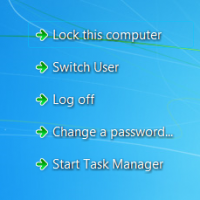Windows10で便利な電卓のキーボードショートカット
Windows 10では、Microsoftが 古き良き電卓 新しいモダンアプリで。 多くの人は、古いもののようなホットキーがあることに気づいていません。 あなたはそれをより生産的に使うためにそれらのホットキーを学ぶことに興味があるかもしれません。 本日は、Windows10で利用できるすべての電卓キーボードショートカットを共有します。 どうぞ。
広告
電卓アプリを開きます。 これを行うには、[スタート]メニューのアイコンをクリックするか、次の記事で説明されているように直接起動します。 Windows10で電卓を直接実行する.

起動後、次のホットキーを使用できます。
Alt + 1 -標準モードに切り替えます。
Alt + 2 -科学モードに切り替えます。
Alt + 3 -プログラマーモードに切り替えます。
Alt + 4 -統計モードに切り替えます。 (Windows 10 LTSBでは、まだ 古き良き電卓)
Ctrl + M -メモリに保存します。
Ctrl + P -メモリに追加します。
Ctrl + Q -メモリから減算します。
Ctrl + R -メモリからリコールします。
Ctrl + L -メモリをクリアします。
F9 - 選択する ±.
NS - 選択する 1 / x(逆数).
@ -平方根を計算します。
デル - 選択する CE.
Ctrl + H -計算履歴をオンまたはオフにします。
上矢印 -履歴リストを上に移動します。
下矢印 -履歴リストを下に移動します。
Ctrl + Shift + D - 履歴をクリア。
F3 - 選択する 度 科学モードで。
F4 - 選択する RAD 科学モードで。
F5 - 選択する グラッド 科学モードで。
Ctrl + G - 選択する 10の累乗NS 科学モードで。
Ctrl + O - 選択する cos h 科学モードで。
Ctrl + S - 選択する 罪h 科学モードで。
Ctrl + T - 選択する タンh 科学モードで。
Shift + S - 選択する 罪-1 科学モードで。
Shift + O - 選択する cos -1 科学モードで。
Shift + T - 選択する tan -1 科学モードで。
Ctrl + Y - 選択する y√x 科学モードで。
NS - 選択する Mod(モジュロ演算) 科学モードで。
L - 選択する ログ 科学モードで。
NS - 選択する dms(度、分、秒) 科学モードで。
NS - 選択する ln(自然対数) 科学モードで。
Ctrl + N - 選択する eNS 科学モードで。
O - 選択する cos 科学モードで。
NS - 選択する 円周率 科学モードで。
NS - 選択する NS2 科学モードで。
NS - 選択する 罪 科学モードで。
NS - 選択する 日焼け 科学モードで。
V - 選択する F-E 科学モードで。
NS - 選択する Exp 科学モードで。
Y、^ - 選択する NSy 科学モードで。
# - 選択する NS3 科学モードで。
; - 選択する Int 科学モードで。
! - 選択する NS! 科学モードで。
F2 - 選択する DWORD プログラマーモード。
F3 - 選択する 言葉 プログラマーモード。
F4 - 選択する バイト プログラマーモード。
F6 - 選択する HEX プログラマーモード。
F7 - 選択する 10月 プログラマーモード。
F8 - 選択する 置き場 プログラマーモード。
F12 - 選択する QWORD プログラマーモード。
A-F - 選択する A-F プログラマーモード。
NS - 選択する RoL プログラマーモード。
K - 選択する RoR プログラマーモード。
< - 選択する Lsh プログラマーモード。
> - 選択する Rsh プログラマーモード。
% - 選択する モッド プログラマーモード。
| - 選択する または プログラマーモード。
^ - 選択する Xor プログラマーモード。
~ - 選択する いいえ プログラマーモード。
& - 選択する と プログラマーモード。
スペースキー -プログラマーモードでビット値を切り替えます。
これらのキーボードショートカットのほとんどは、Windows7の計算機と同じです。 それらのいくつかは異なります。
これらのホットキーを使用して時間を節約します。 電卓のホットキーをもっと知っている場合は、コメントで自由に共有してください。